都說職場如戰場,面對老闆和客戶說變就變的想法和需求,改PPT根本是職場人的家常便飯,操作雖然不難,往往就是換個字體、加個LOGO、減小檔案體積等小操作。如果只是幾頁那就算了,但有時候我們要改的PPT是數十上百頁的成品,不光費時費力不說,還容易被指責。

不過別擔心,今天小編這篇文章就將救你於水火之中,讓我們開始今天的:5大一鍵操作教學吧!
技巧1:PPT檔案一鍵瘦身
當我們在職場上熬夜趕工,終於完成一份精心製作的商業PPT,美滋滋地將檔案原件發給老闆,期望得到正面的讚許,殊不知檔案還沒傳完就收到老闆的信息,“你這檔案太大了,接收慢還佔內存,你壓縮一下再傳來」。

說到檔案壓縮,很多人會想到傳PDF就好了,但事實上,很多職場上的場景是PDF無法滿足的。
這時候需要你給到檔案原件,若檔案過大,傳輸慢佔內存是小事,還可能造成演講時卡頓的情況,要知道,在重要場合一點點的演講瑕疵都會被無限放大。
那麼如何快速的壓縮PPT檔案大小呢?
第一步:準備好外掛插件iSlide
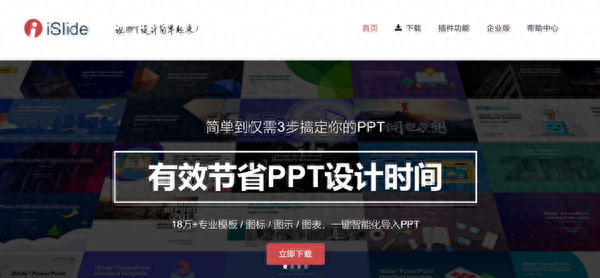
iSlide可直接在官網上下載安裝。
第二步:iSlide-PPT瘦身功能
打開要壓縮的PPT→iSlide→PPT瘦身→設定參數
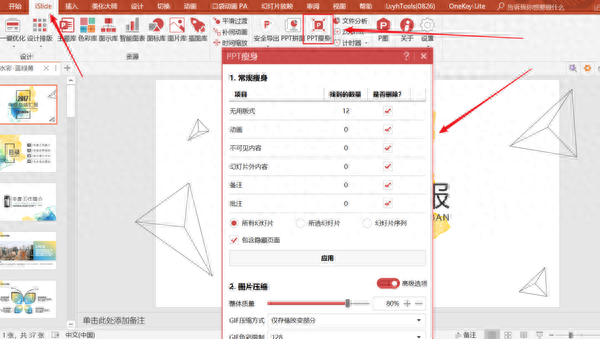
PPT瘦身有2種功能,一是常規瘦身,二是圖片壓縮,打開彈窗的高級選項即可展開圖片壓縮介面。
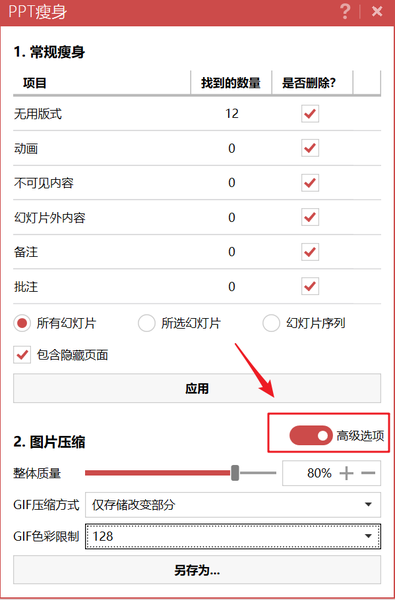
圖片壓縮功能對於多圖PPT來說特別實用,一鍵壓縮後我們另存一個壓縮過後的PPT來前後比較一下。
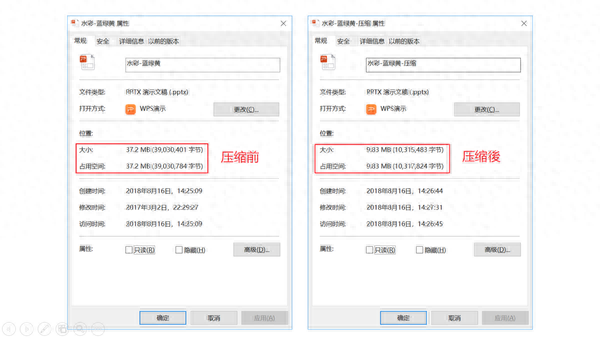
不比不知道,一比嚇一跳,而且壓縮後的檔案品質變化也不大。
技巧2:PPT一鍵替換字型
老闆說:把整份簡報的宋體都換成思源黑體,一個個換?別說笑了,哪有那個閒工夫。這裡教職場上的各位一個簡單方法,選擇開始→替換→替換字型。

再選擇要替換的字體就行囉!

技巧3:PPT一鍵增刪動畫
老闆說:演講時間來不及,把動畫都給我刪了,還在一頁頁刪?好可惜!看我一鍵操作。
幻燈片放映→設定幻燈片放映→勾選放映時不加入動畫

勾選完後,PPT在放映時就不會出現動畫咯!
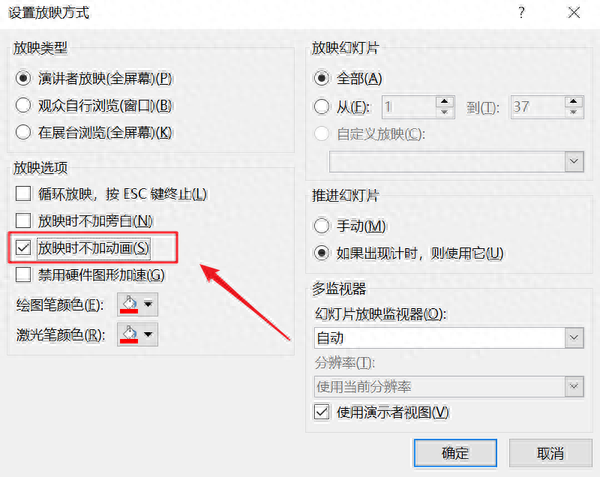
未來當你需要動畫效果時,取消勾選就行囉!
技巧4:PPT一次增加圖片至幻燈片
老闆說:在簡報每一頁右上角加上公司LOGO,也就300頁的報告,複製貼上300次而已嘛,好了好了,別鬧了,小編教你一個超好用的方法。
視圖→投影片母版→進入母版視圖

放置好LOGO→關閉母版視圖。

這樣一來,LOGO就全部加完成啦,當然,刪除LOGO也是同理。
技巧5:PPT一鍵匯出圖
老闆說:把這份簡報每一頁變成圖片格式,另有用處。很多時候,PPT會是公司宣傳自身的一大利器。
但又很擔心職場上的競爭對手會拿著自己辛苦做的PPT,修改後變成他們的宣傳品,而PDF格式又不是很安全。不想讓自己的努力成為他人的嫁衣,只有圖片最安全。
那麼要如何把PPT全部匯出變成圖片格式呢? ?點選檔→另存為→選擇格式JPG或PNG。

然後你再選擇要全部匯出成圖片還是僅當頁。
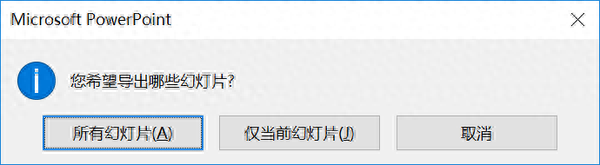
好了,以上就是今天小編教給職場人士的5大一鍵操作技巧,記得看到後立刻收藏練習喲!
現在又到了跟大家分享免費的福利時刻了,這麼模板免費讓你拿!
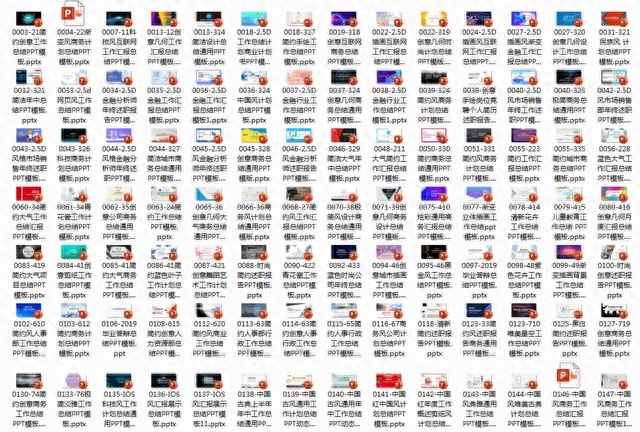
為了讓職場中的各位更容易做出精美的PPT,小編精心為大家免費奉上200套4500頁高質量PPT模板,非常有用。
4500頁PPT免費領取方式:
1.轉發+關注
2.後台私訊關鍵字【35】,4500頁高品質職場PPT模板就免費送給你。
文章為用戶上傳,僅供非商業瀏覽。發布者:Lomu,轉轉請註明出處: https://www.daogebangong.com/zh-Hant/articles/detail/lao-ban-shuo-yan-jiang-shi-jian-lai-bu-ji-ba-PPT-dong-hua-dou-gei-wo-yi-jian-shan-le.html

 支付宝扫一扫
支付宝扫一扫 
评论列表(196条)
测试